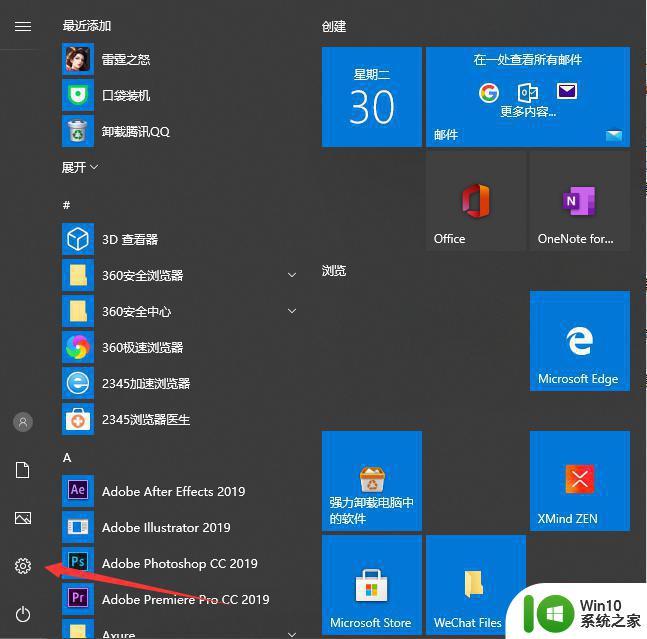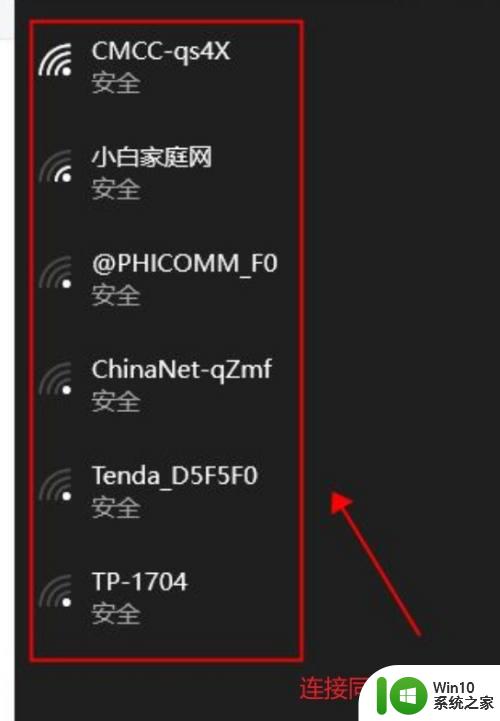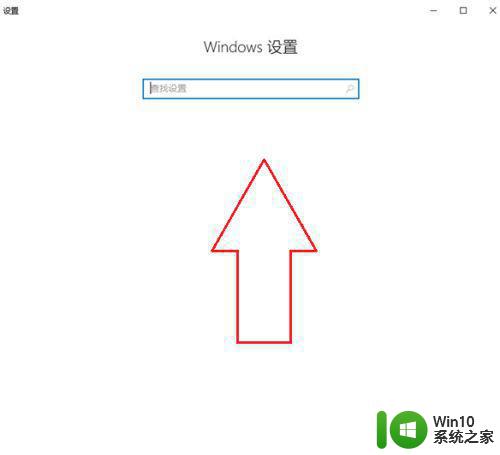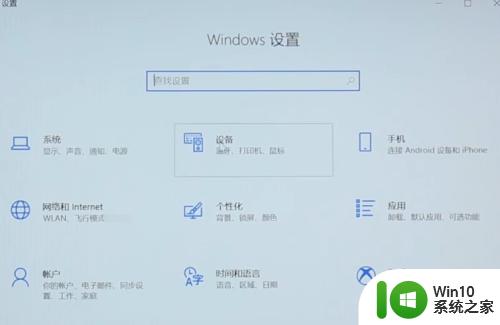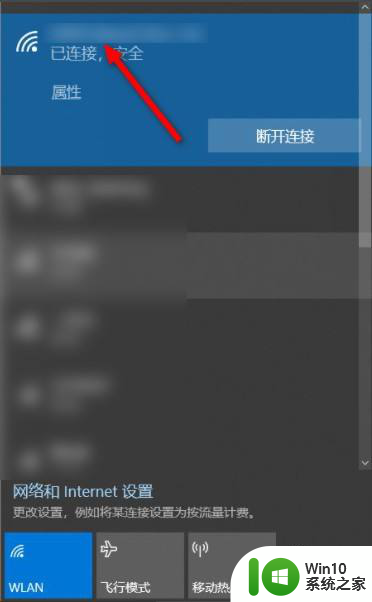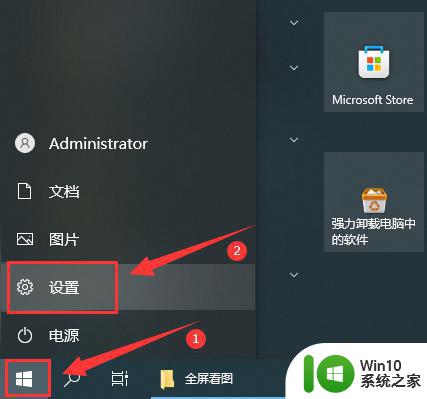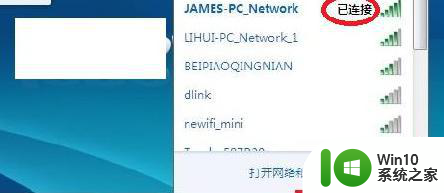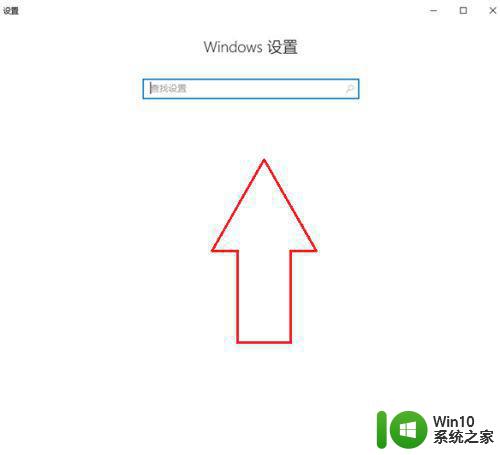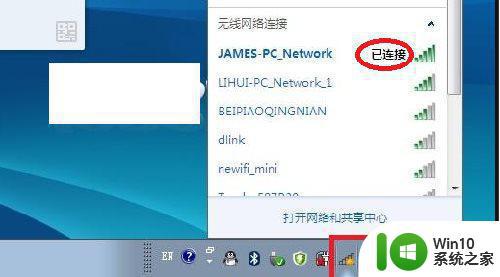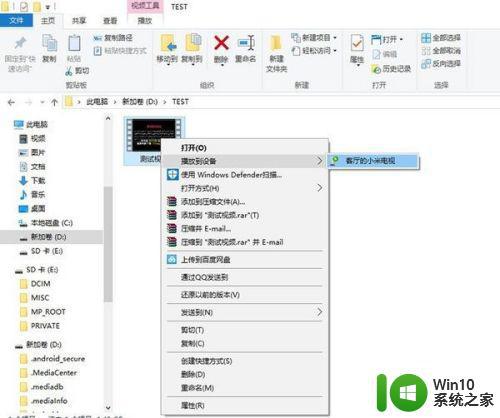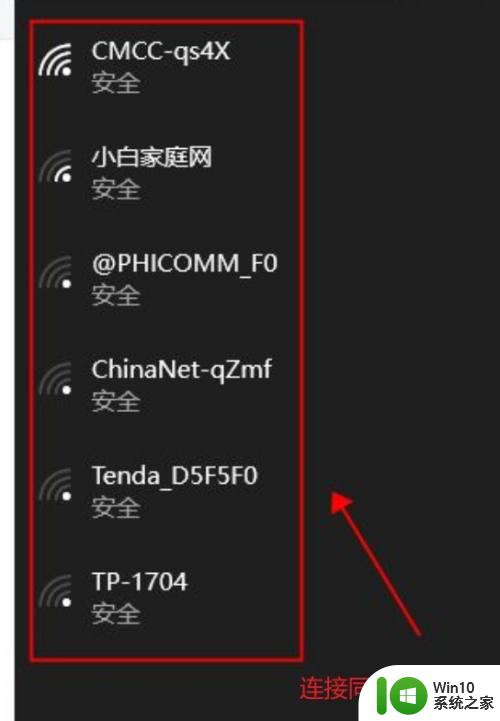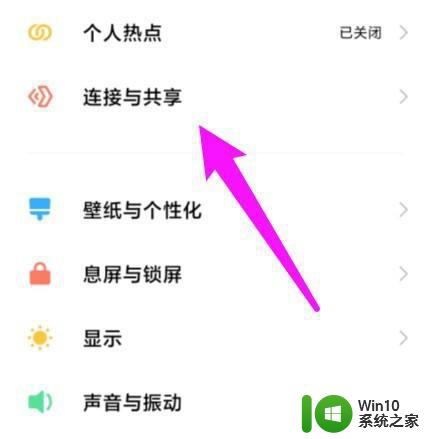win10和小米电视投屏 win10电脑无线投屏到小米电视步骤
更新时间:2024-10-13 13:36:05作者:jiang
随着技术的不断发展,人们在使用电子设备时也变得更加便利和智能化,如今通过将Win10电脑投屏到小米电视,用户可以在更大的屏幕上观看电影、播放游戏或者展示工作内容。而要实现Win10电脑无线投屏到小米电视的步骤也并不复杂,只需要按照特定的操作流程进行设置即可。让我们一起来了解一下如何实现这项便捷的功能吧!
具体步骤:
1.首先点击键盘中的Windows键,进入开始界面。
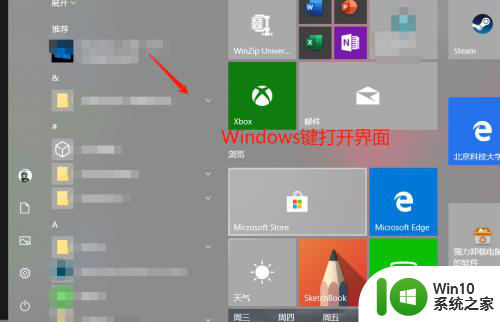
2.在左侧边栏找到设置按钮,并点击。
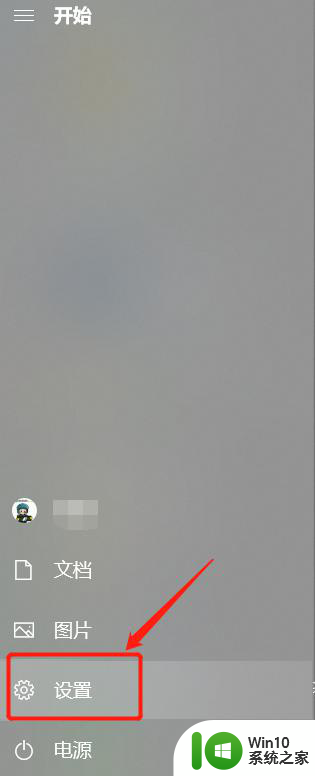
3.进入设置后,点击如图所示的设备按钮。
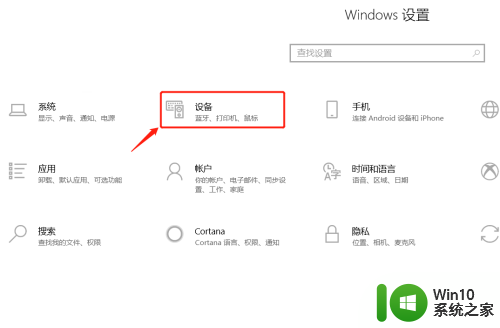
4.打开界面后,找到蓝牙和其他设备。进入到右侧边栏。
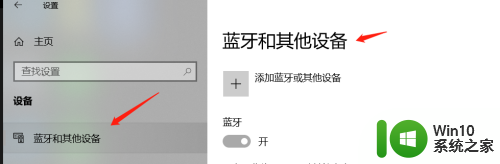
5.找到与小米电视相匹配的显示器名称,连接即可。
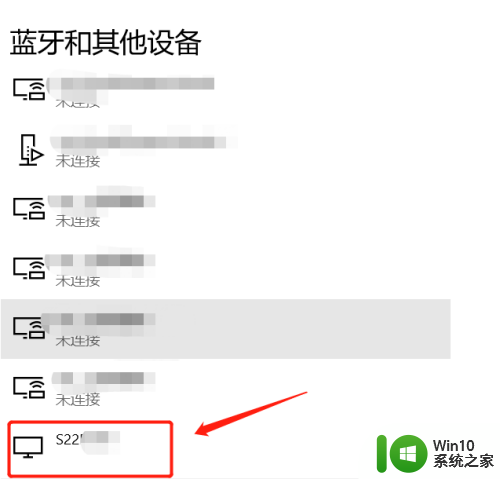
以上就是关于win10和小米电视投屏的全部内容,如果您遇到相同情况,可以按照小编的方法来解决。